Reklāma
 Kas tas ir ar Microsoft un “izvēles” obligātajiem atjauninājumiem? Windows darbvirsmas meklēšana (lai arī Microsoft ir atmetusi “darbvirsmas” versijas Windows Windows versijas 4.0 versiju), iespējams, ir nonākusi jūsu vietnē Windows XP Kā izveidot bez uzraudzības Windows XP disku Lasīt vairāk PC, kad instalējāt Microsoft Office Izmantojiet Microsoft Office bez maksas, izmantojot Microsoft Web Apps Lasīt vairāk , MSN rīkjosla vai līdzīgs Microsoft produkts.
Kas tas ir ar Microsoft un “izvēles” obligātajiem atjauninājumiem? Windows darbvirsmas meklēšana (lai arī Microsoft ir atmetusi “darbvirsmas” versijas Windows Windows versijas 4.0 versiju), iespējams, ir nonākusi jūsu vietnē Windows XP Kā izveidot bez uzraudzības Windows XP disku Lasīt vairāk PC, kad instalējāt Microsoft Office Izmantojiet Microsoft Office bez maksas, izmantojot Microsoft Web Apps Lasīt vairāk , MSN rīkjosla vai līdzīgs Microsoft produkts.
Atjauninājums izveido visu lokālā diska failu pilna teksta indeksu, bet diemžēl tas neattiecas uz nevienu tīkla diskdziņi Tiešsaistes pakalpojuma karte kā tīkla disks ar Gladinet (Windows) Lasīt vairāk jums ir pieeja vietnei. Windows 7 un Vista ir iebūvēta šī tehnoloģija, operētājsistēmā XP jums tā būs jāinstalē kā papildinājums.
Jūs var atspējojiet Windows darbvirsmas meklēšanu, bet, ja jūs drīzāk gribētu no tā atbrīvoties, jūs esat īstajā vietā.
Izņemšanas instrukcijas
Pirmā (un, iespējams, acīmredzamākā) noņemšanas procedūra ir caur
Pievienojiet / noņemiet programmas interfeiss Vadības panelis. Lai ātri piekļūtu, nospiediet Sākt tad Skrien un tips appwiz.cpl pirms sitiena Ievadiet.
Kad Windows ir aizpildījis sarakstu, pārliecinieties, vai Rādīt atjauninājumus ir atzīmēta izvēles rūtiņa un sekojiet līdzi Windows darbvirsmas meklēšana un jūsu versijas numuru. Klikšķis Noņemt un izpildiet uzvednes, lai atbrīvotos no pārkāpēja raksta.
Tas nebija tik grūti, vai tas nebija?
Tomēr a ātra meklēšana internetā 9 populāri Google lietojumi liek domāt, ka jūs, iespējams, nedomājāt Lasīt vairāk atklās, ka daudzi lietotāji nevarēja izmantot Pievienojiet / noņemiet programmas lai atinstalētu Windows darbvirsmas meklēšanu. Ieraksts vienkārši neparādās, un tas vēl nedaudz ir grūtāk atinstalēt.
Ja jums gadījās instalēt MSN rīkjoslu (kas jūsu sistēmā instalē WDS), iespējams, tās noņemšana palīdzēs, taču jums šajā procesā būs jāupurējas.
Dažreiz atinstalētājs darbosies, taču tas vienkārši noņem ierakstu no instalēto programmu saraksta, kas nozīmē, ka pakalpojums joprojām ir pieejams.
Tomēr viss nav zaudēts, un ir vēl dažas lietas, ko varat izmēģināt, ja joprojām esat nolēmis novirzīt atjauninājumu.
Turpmākais lasījums
Pirmais, kas jums jādara, ir ņemt vērā Windows darbvirsmas meklēšanas versiju. To var izdarīt, atverot Windows atjaunināšana (kas parasti atrodas jūsu augšpusē Sākt izvēlne) un pārlasot savu Atjaunināt vēsturi.
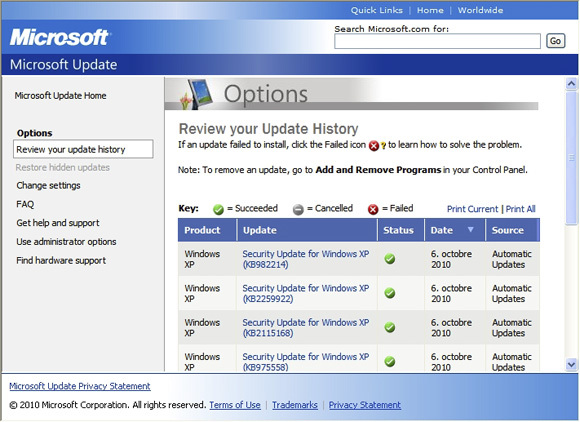
Kad esat noskaidrojis savu versiju, jums būs jāpalaiž paslēptais atinstalētājs, kas darbojas jūsu vietnē Windows mape Vietējās Windows mapes kartēšana uz diska burtu Lasīt vairāk . Klikšķis Sākt tad Skrien un ierakstiet cmd pirms sitiena Ievadiet.
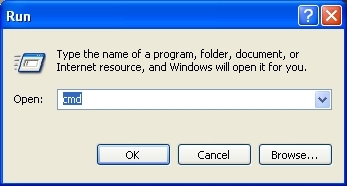
Pēc tam jums būs jāielīmē komanda jūsu konkrētā versija iekšā komandu uzvedne 10 Windows komandrindas padomi, kurus jums vajadzētu pārbaudītKaut arī Windows komandrindu neuzskata par tik jaudīgu kā Linux, šeit ir daži Windows komandrindas padomi un viltības, par kurām visi varbūt nezina. Lasīt vairāk :
4. versija (pazīstama kā Windows meklēšana)
% systemroot% \ $ NtUninstallKB940157 $ \ spuninst \ spuninst.exe
Versija 3.01
% systemroot% \ $ NtUninstallKB917013 $ \ spuninst \ spuninst.exe
Versija 2.6.5 Beta
% systemroot% \ $ NtUninstallKB911993 $ \ spuninst \ spuninst.exe
Versija 2.6.0.2083
% systemroot% \ $ NtUninstallKB907371-V2 $ \ spuninst \ spuninst.exe
Versija 2.6.0.2057
% systemroot% \ $ NtUninstallKB907371 $ \ spuninst \ spuninst.exe
Kad esat ielīmējis atbilstošo komandu šajā logā un sasniedzis Ievadiet jāslēptajam atinstalētājam vajadzētu darboties, noņemot WDS no jūsu sistēmas. Protams, pastāv iespēja, ka redzēsit šo ekrānu:

Noslēguma salmiņš
Ja esat joprojām ja jums ir problēmas un esat izmēģinājis visu iepriekšminēto, palīdzību var sniegt emuāru autors Deivids Arno, kurš ir iesaiņojis atinstalētāju parocīgā mazā ZIP failā. Tas darbosies tikai versijai 4.0, kas pazīstama arī kā Windows meklēšana.
Lejupielādēt [tiešā saite] failu un izsaiņojiet $ NtUninstallKB940157 $ mapi to uz Windows direktoriju (iespējams, C: \ Windows) un atveriet citu komandu uzvedni.
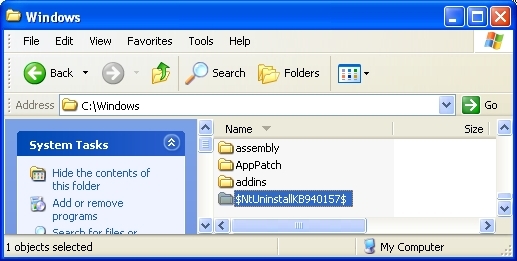
Nokopējiet un ielīmējiet tikko atvērtajā logā:
% systemroot% \ $ NtUninstallKB940157 $ \ spuninst \ spuninst.exe
Tam vajadzētu inicializēt atinstalētāju, un Windows (darbvirsmas) meklēšana tagad būtu jānoņem no datora.
Secinājums
Ja esat apņēmies atgūt kādu sniegumu Top 5 bezmaksas programmatūras reģistru tīrītāji, kas uzlabo datora veiktspējuReģistra tīrīšana reti uzlabos Windows veiktspēju, un tas ir riskanti. Tomēr daudzi zvēru reģistra tīrītāji. Tu arī? Vismaz izmantojiet vienu no šiem rīkiem, jo tie ir visdrošākie, ko atradīsit. Lasīt vairāk , vai tikai izmanto stingru pieeju nevēlamai programmatūrai, tad sākums ir atbrīvošanās no WDS. Varat arī izlasīt par noņemšanu Windows Genuine Advantage no Windows XP Kā no datora noņemt Windows Genuine Advantage Lasīt vairāk , vēl viens izvēles pagriezts-obligāts atjauninājums, kuru tagad var neievērot.
Visbeidzot, pastāv neskaitāmas daudz vieglas Linux instalēšanas reizes, lai apsvērtu, vai jūs to darāt tādā veidā slīpi. Pārbaudiet Ubuntu pilns klāsts Kāpēc ir tik daudz versiju Ubuntu? [Tehnoloģiju skaidrojums] Lasīt vairāk kā arī Linus Mint un nepalaid garām mūsu lielisks 2010. gada Linux iepakojums MakeUseOf Linux Pack 2010: daudzfunkcionāls vienkāršs instalētājs Lasīt vairāk .
Tims ir ārštata rakstnieks, kurš dzīvo Melburnā, Austrālijā. Jūs varat viņam sekot Twitter.